Come rimuovere le filigrane e rendere i video puliti: i modi migliori su PC, online e iPhone
Molte persone si infastidiscono vedendo video con filigrane. Non possiamo biasimarli perché una filigrana attira l'attenzione e si traduce in distruzione durante la visione. D'altra parte, non possiamo incolpare anche i proprietari dei video con filigrana poiché vogliono proteggere la violazione del copyright dei loro file. Ma sai, come spettatore che si infastidisce con le filigrane, abbiamo la soluzione migliore per te da prendere: rimuovere la filigrana dal video. Fortunatamente, abbiamo preparato delle linee guida su come eseguire bene questo compito. Tuttavia, non avrai mai un'esecuzione efficiente senza utilizzare un efficace dispositivo di rimozione della filigrana video.
Pertanto, per aiutarti veramente con questo problema, abbiamo raccolto strumenti di editing video sensazionali per ogni piattaforma richiesta. Pertanto, vediamo tutti i modi efficaci per rimuovere il logo, l'immagine o il testo incorporati dai tuoi video utilizzando gli strumenti proclamati di seguito.
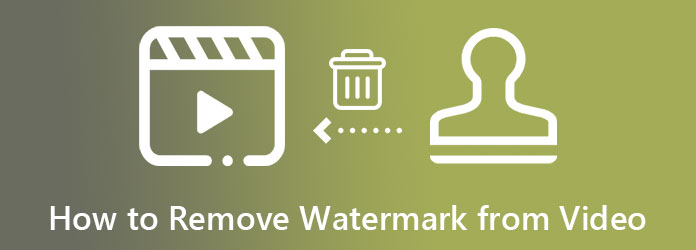
Quindi, come eliminare notevolmente le filigrane sui video su desktop e Mac? Questo è finito Video Converter Ultimate. È un software di editing video che si impegna a rimuovere e persino a creare filigrane. Comunque sia, questi sono solo alcuni dei numerosi strumenti di modifica offerti da questo software che cambieranno la tua prospettiva nel riparare i tuoi file video. Nel frattempo, ha un modo straordinario di rimuovere una filigrana poiché ti consente di svolgere l'attività in modo rapido e semplice. Immagina, in soli tre clic dopo aver caricato il tuo file video, otterrai un video superbo e pulito. Consente inoltre di toccare e modificare la risoluzione, la qualità, la frequenza dei fotogrammi, il codificatore, la modalità di zoom e il formato dell'output rimuovendo la filigrana dal video.
Come accennato, questa funzione è solo una parte del fantastico insieme di Video Converter Ultimate. Sarai stupito di conoscere le altre incredibili funzioni che ti lasceranno a bocca aperta. Lascia che ti mostriamo alcuni fattori importanti di seguito a cui prestare attenzione con questo strumento.
Caratteristiche principali
Installa il miglior software
Inizia la procedura scaricando Video Converter Ultimate dopo aver fatto clic sui pulsanti di download in alto. Quindi, installalo correttamente e prepara l'avvio di un editor video appena installato. Successivamente, vai al suo Strumenti scheda del menu, che è tra le altre funzionalità nella parte superiore centrale dell'interfaccia utente. Quindi, fare clic su Rimozione filigrana video strumento e procedi con il caricamento del file video.
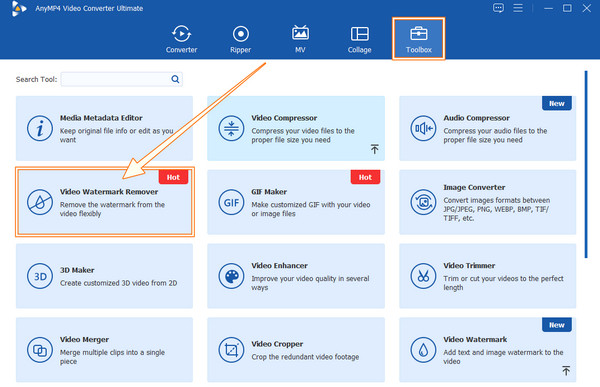
Accedi all'area di rimozione della filigrana
Una volta caricato il video, accedi al Aggiungi area di rimozione filigrana opzione in basso al centro. Ora, tecnicamente rimuoverai solo la filigrana. Tuttavia, puoi anche migliorare il tuo video facendo clic su Coccola simbolo nel Uscita opzione per accedere alle impostazioni. Altrimenti, attenersi al metodo di rimozione della filigrana.
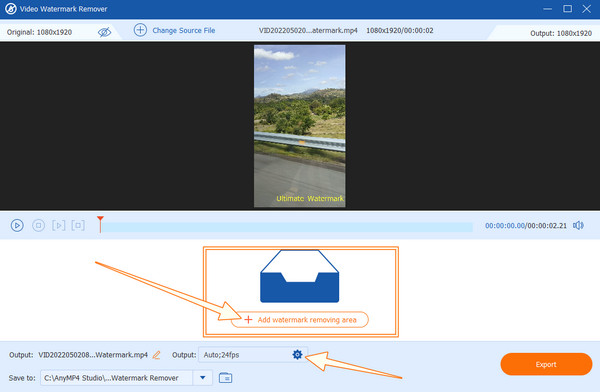
Rimuovi la filigrana dal video liberamente
Nella nuova finestra, trascina l'area di rimozione della filigrana gialla e trascina la filigrana del video. Quindi, sentiti libero di utilizzare le altre impostazioni, come la durata, la destinazione del file e l'output.
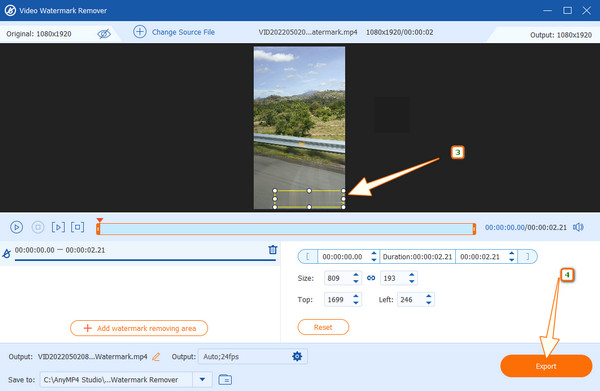
Esporta il video senza filigrana
Infine, premi il pulsante Esportare scheda ora e attendi il processo di esportazione rapida. Dopodiché, goditi il tuo nuovo video senza filigrana. È inoltre possibile utilizzare questo software per aggiungi filigrane ai video.
Se desideri una soluzione in cui puoi utilizzare il tuo iPhone, prova questo logo Rimuovi gomma video. È un'app che puoi acquistare gratuitamente dall'App Store. Ciò che ti piacerà di questo dispositivo di rimozione della filigrana è la sua interfaccia intuitiva. Puoi navigare facilmente, anche senza un ulteriore tutorial sulla rimozione di una filigrana da un video su iPhone. Usando questa fantastica app, puoi aggiungere filigrane, immagini e testo, oltre a eliminare filigrane. Tuttavia, difficilmente troverai questa app su altri app store, il che significa che non puoi usarla su Android. Inoltre, poiché è gratuito, aspettati molti annunci fastidiosi. Indipendentemente da ciò, di seguito sono riportati i passaggi su come utilizzare Video Eraser-Remove Logo.
Vai su App Store e acquista questa app per installarla sul tuo iPhone. Al termine, avvialo e procedi con i passaggi successivi di seguito.
Ora vai e tocca il Più scheda situata nell'angolo in basso a destra dello schermo. Quindi, tocca il Ritaglia il video per rimuovere la filigrana dialog dal menu e scopri come eliminare la filigrana sul video.
Questa volta, carica il video su cui devi lavorare dalla tua galleria fotografica. Quindi, inizia a regolare le proporzioni del video per coprire la filigrana. Successivamente, tocca il Esportare icona nell'angolo in alto a destra e procedi a salvare il video senza filigrana.
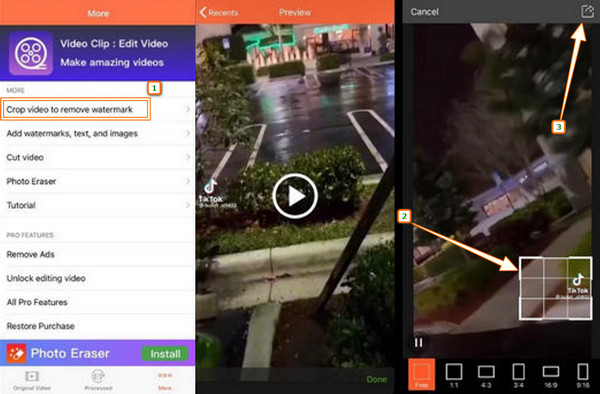
Questa parte è per coloro che desiderano eseguire questa attività ma non desiderano installare alcuna app software. Prova i due speciali programmi di editing video online raccolti per te. Tuttavia, poiché sono strumenti web, non aspettarti la stessa funzionalità e potenza da loro. Perché rispetto allo strumento desktop che abbiamo introdotto in precedenza, questi strumenti online gratuiti hanno funzionalità limitate.
Per il nostro primo programma, ti offriamo questo Apowersoft Online Video Watermark Remover. Ti consente di eliminare la filigrana dal tuo video in un modo più accessibile e rapido. Ciò significa che non sarà necessario sottoporsi a una configurazione complicata solo per eseguire l'attività. Inoltre, ti consente di aggiungere più caselle di rimozione della filigrana per eliminare più oggetti che desideri omettere dal tuo video. Tuttavia, non possiamo garantire un rapido processo di caricamento e salvataggio dei file poiché dipenderà comunque dal tuo provider Internet. Ecco, invece, le linee guida su come rimuovere gratuitamente il watermark video.
Vai al sito Web ufficiale dello strumento e seleziona Rimuovi filigrana dal video scheda. Quindi, carica il tuo file video per iniziare a lavorarci.
Quando il video è, vedrai la casella per la rimozione della filigrana. Prendilo e ridimensionalo in base alla dimensione della filigrana che eliminerai. Quindi, posizionalo sopra la filigrana.
Quindi, puoi finalmente colpire il Cancellare scheda per applicare la sua funzione. Successivamente, scarica il video senza filigrana e salvalo di conseguenza.
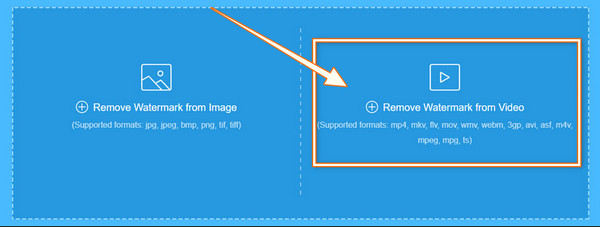
Kapwing ha fatto nomi quando si tratta di editing video. Molti lo hanno conosciuto per essere un efficiente editor di video online e non c'è da stupirsi che sia arrivato alla nostra lista. Tuttavia, il metodo di questo strumento online per rimuovere gratuitamente la filigrana dal video è leggermente diverso dagli altri. È perché Kapwing richiederà di utilizzare la funzione di ritaglio per eliminare l'oggetto incorporato. Quindi, vediamo già il processo assimilando i passaggi seguenti.
Inizia visitando il sito Web ufficiale dello strumento. Quindi, seguilo caricando il video con filigrana.
Dopo aver caricato il video, fai clic su di esso e seleziona il file raccolto attrezzo. Ora inizia a ritagliare la parte in cui si trova la filigrana. Se non ti piace l'idea di ritagliare, puoi semplicemente sfocare la filigrana.
Quindi, premi il Ritaglio fatto pulsante e fare clic su Esporta video scheda.
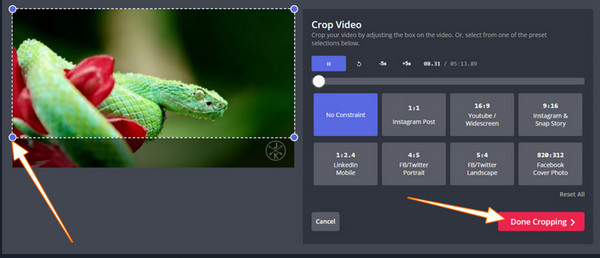
| Strumenti | Piattaforma | Gratuito da usare | Modi per rimuovere la filigrana |
|---|---|---|---|
| Video Converter Ultimate | Windows, Mac, Linux | Sì | Sfoca e ritaglia |
| Gomma video-Rimuovi logo | iOS | Sì | raccolto |
| Rimozione filigrana video online Apowersoftsoft | Online | Sì | Blur |
| Kapwing | Online | Sì | Sfoca e ritaglia. |
Perché devo rimuovere le filigrane dai video?
Rimuovere la filigrana è una scelta che devi fare. Non significa necessariamente che se il tuo video ha una filigrana, dovrai rimuoverla automaticamente.
Come posso rimuovere la filigrana non ritagliando il video?
Se non vuoi ritaglia il video e vuoi rimuovere la filigrana, quindi usa il metodo di sfocatura..
Posso rimuovere la filigrana da un PDF?
Si, puoi. Tuttavia, avrai bisogno di un efficace dispositivo di rimozione della filigrana per quel documento.
Ora che sai come farlo rimuovere la filigrana dal video, puoi iniziare a eseguire l'attività. Assicurati di utilizzare gli strumenti che abbiamo delineato in questo post per ottenere l'effetto che ti diciamo. Pertanto, se prevedi di apportare altre modifiche al video, utilizza Video Converter Ultimate perché, tra gli strumenti presenti, è il più flessibile.
Più Reading
Come aggiungere filigrana al video in iMovie [Guida passo passo]
Consulta le linee guida dettagliate per aggiungere una filigrana in iMovie ai tuoi video. Le linee guida per l'utilizzo del tuo iPhone e Mac sono qui, quindi fai clic su questo post ora!
Come aggiungere un'immagine a un video in tre modi unici
Hai riscontrato un problema durante la sovrapposizione di immagini online? Hai bisogno di sovrapporre un'immagine a un video ma non sai come fare? Clicca su questo post e scopri come!
I modi migliori per aggiungere filtri alle GIF con passaggi dettagliati
Abbiamo raccolto i modi migliori per aggiungere filtri alle GIF su desktop, online e smartphone. Se vuoi sapere come farlo con passaggi completi, clicca qui!
Guida completa su come aggiungere filigrana in Photoshop
Vuoi inserire una filigrana in Photoshop ma non sai come fare? Quindi, questo post è quello che devi leggere, perché ha tutte le risposte che stai cercando.